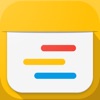Photoshop Express を使用して iPhone 写真編集ハックを行う方法に関するいくつかのヒントを共有します。
今日は、Photoshop Express Photo Editor Hack を使用して iPhone 写真編集ハックを行う方法についてのヒントを紹介したいと思います。
iPhone のカメラとアプリを数回クリックするだけで、ビジュアルの傑作を作成するのは楽しいですか? Adobe の無料の多用途アプリケーションである Photoshop Express Photo Editor により、これまで以上にアクセスしやすくなりました。 特別な iPhone 写真編集ハックを使用すると、写真撮影のゲームを次のレベルに引き上げることができます。 背景を削除したい場合でも、暗い写真を明るくしたい場合でも、ソーシャル メディアの投稿を完璧に仕上げたい場合でも、この記事ではすべてをカバーしています。
目次
Photoshop Express 写真編集ハックのご紹介
Photoshop Express Photo Editor は強力なモバイル写真編集ツールです。平均的な写真をプロ並みの画像に変換するのに役立つ重要な機能が満載です。高精度の編集ツールを使用すると、完全に制御したり、ワンタッチ フィルターで時間を節約したりできます。
Photoshop Express Photo Editor Hack は、Photoshop Express Photo Editor のハック バージョンです。 すべてのプレミアム機能が有効になっています (追加のクラウド ストレージを除く!)。すべてのプレミアム機能を無料で入手できます!
遠慮しないでください。 に行きます Panda Helper Photoshop Express Photo Editor をインストールしてハックを体験してください。 次に、Photoshop Express Photo Editor を使用して iPhone 写真編集ハックを行う方法についてさらにヒントを学びましょう。
Photoshop Express Photo Editor Hack を使用して iPhone 写真編集ハックを行う方法に関するヒント
Photoshop Express Photo Editor Hack を使用して写真編集ハックを行うためのチュートリアル
iPhone に Photoshop Express Photo Editor をインストールしたら、チュートリアルを開始して、いくつかのハック機能を使用して写真編集を行ってください。
まず、写真を開いてください。
インストールしたら、アプリを開き、編集する写真を開きます。 カメラロールから任意の画像を選択できます。
次に、ツールに慣れてください。
アプリのさまざまなセクションには次のものがあります。
- ルックス: 写真に適用できるプリセット フィルターです。
- 作物: ここでは、写真のトリミング、角度の調整、画像の反転または回転を行うことができます。
- 調整:これには、光、色、ディテール、スプリットトーン、エフェクトが含まれます。
- 補正:赤目補正、ペットアイ補正を含みます。
からさらに詳しい情報を得ることができます。 Photoshop Express Photo Editor を使用した iPhone 写真編集ハックのガイド.
XNUMX番目に、写真を編集します。
- フィルターを適用したい場合は、「ルックス」を選択し、希望のフィルターをタップします。 表示されるスライダーを移動して、フィルターの強度を変更します。
- 写真をトリミングするには、「トリミング」を選択します。 ここでサイズと向きを調整できます。 写真を回転または反転するオプションもあります。
- 「調整」タブは、より詳細な変更を行うのに役立ちます。 ライトセクションでは露出、コントラスト、ハイライトなどを調整でき、カラーセクションでは温度、色合い、鮮やかさなどを変更できます。
- 「修正」タブは、写真に赤目やペットの目の問題がある場合のニーズに特化しています。
最後に、作業内容を保存します。
編集に満足したら、画面右上の共有アイコンをタップし、「カメラロール」を選択して編集した写真をそこに保存します。
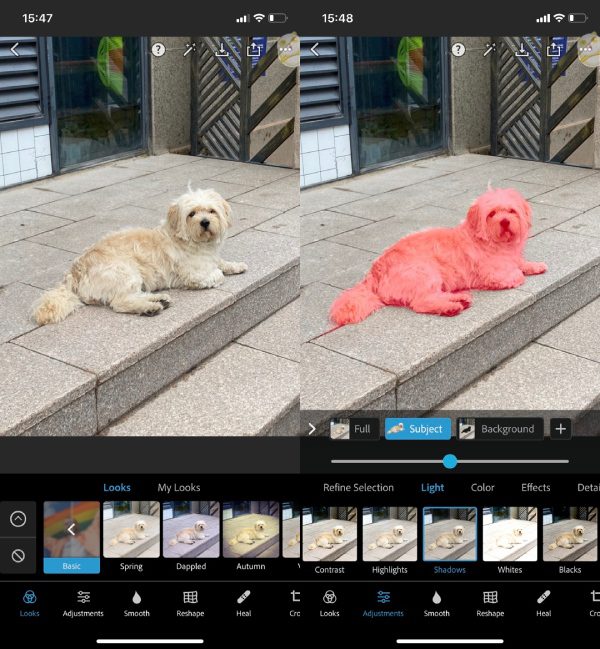
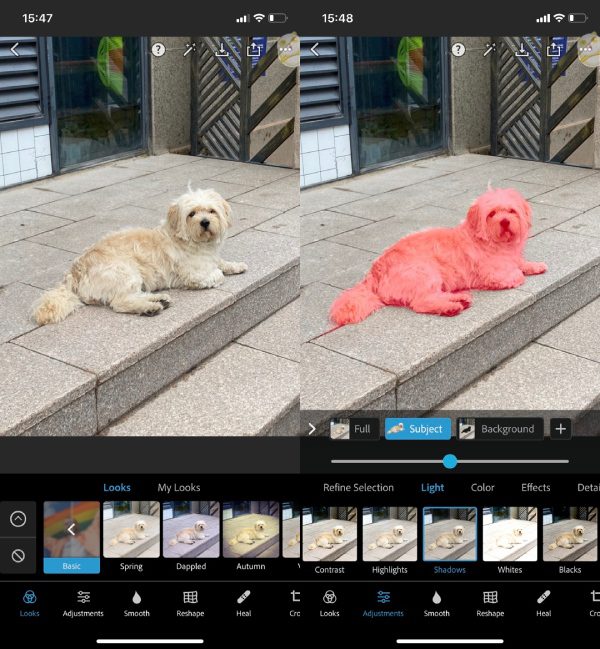
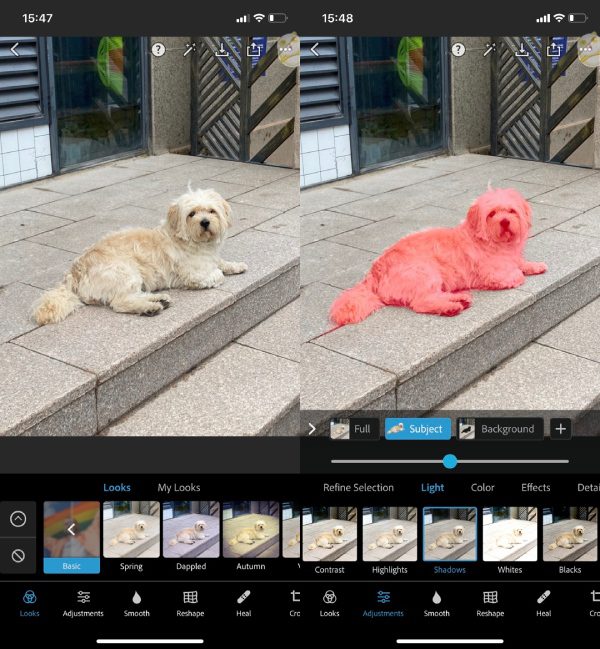
iPhoneの写真編集ハック: 背景を削除する
背景を削除する前に、Photoshop Express には背景を直接削除するツールがないことに注意することが重要です。 ただし、いくつかの高度な編集原則を利用すると、この効果を実現できます。
- [画像]を選択します。 Photoshop Express Photo Editor Hack を開き、写真ライブラリから編集したい画像を選択します。
- 放射状ブラーを使用します。 「ぼかし」セクションに移動し、「放射状ぼかし」を選択します。 コントロール ポイントをドラッグして、被写体を鮮明に保ち、背景をぼかします。
- ぼかし効果を微調整します。 ぼかしの量を調整して、背景から被写体をより際立たせます。
背景が完全に削除されるわけではありませんが、このハックは被写体を分離し、気を散らすものをぼかすのに役立ちます。
iPhone 写真編集ハック: 暗い写真を強化する
Photoshop Express Photo Editor Hack は、暗い画像を明るくするタスクを簡素化します。 とりわけ、露出、明るさ、影などの個別のツールを提供します。
- [画像]を選択します。 改善したい暗い写真を写真ライブラリから選択します。
- 露出を調整します。 「ライト」タブに移動し、「露出」スライダーを使用して画像を明るくします。
- 明るさを上げます。 写真の明るさをさらに高めるには、「明るさ」スライダーを使用します。
- 影を変更します。 「影」スライダーを使用して、画像の残りの部分を露出過度にせずに暗い領域を明るくします。
これらの各要素を好みに合わせて調整することで、暗い画像の外観を大幅に改善し、ディテールや色が失われないようにすることができます。
iPhoneの写真編集ハック: TikTok そしてインスタグラムの完成度
視覚的に魅力的なソーシャル メディア フィードを作成するのは、非常に難しい作業です。 それのためかどうか TikTok or Instagram、フィルターや調整を使用すると、画質を大幅に向上させることができます。
- [画像]を選択します。 ソーシャル プラットフォームに投稿する写真を選択します。
- フィルターを適用します。 「Looks」タブに移動すると、一連のフィルターが表示されます。 希望の美観に合う調整が見つかるまで、これらの事前設定された調整を試してみてください。
- 色を調整します。 「カラー」タブに移動して、色をさらに強調します。 ここでは、彩度、鮮やかさ、色合いを調整できます。
- 詳細を調整します。 「詳細」タブに移動して、画像の鮮明さと鮮明さを改善します。
このハックの鍵は実験です。 画像ごとに異なる調整が必要になるため、時間をかけて設定を試してください。
まとめ
上記は、iPhone 写真編集ハックの方法について共有されたいくつかのヒントです。
Photoshop Express Photo Editor Hack は、高速で視覚指向のデジタル時代に体験をキャプチャして共有するために不可欠なツールです。 これらの iPhone 写真編集ハックを使用すると、背景を削除したり、暗い写真を編集したり、ソーシャル メディアで自分の人生を紹介したりする場合でも、写真をノイズの中でも際立たせて目立つようにすることができます。 創造力を発揮して、生の画像をプロ並みの写真に今すぐ変換してみましょう!
さらに、他の写真編集ツールにも興味がある場合。 参照できます Photoshop Express フォトエディター VS. iPhoneハック写真編集用Snapseed。 必要なツールを選択してください。